Kako napraviti Velocity na CapCutu s učinkom za zadivljujući prijelaz
Slijeđenje trendova znači da morate naučiti nove video edite koji kruže internetom. I radi Velocity na CapCutu je novi trend na internetu. Jedan od njih je korištenje velocity edita, videotehnike koja vam omogućuje da ubrzate ili usporite određene dijelove videoisječka. Da biste izradili najbolji video uređivanjem Velocity on CapCut i pridobili više pratitelja na TikToku ili drugim društvenim medijima, ovaj članak sadrži znanje koje vam je potrebno za učinkovito uređivanje.
Popis vodiča
1. dio: Što je učinak brzine Dio 2: Kako napraviti uređivanje brzine na CapCutu Dio 3: Kako napraviti Velocity Edit na CapCutu s Flashom Dio 4: Alternativa za CapCut za uređivanje brzine Dio 5: Često postavljana pitanja o CapCut Velocity1. dio: Što je učinak brzine
CapCut je prvotno predstavio efekt Velocity, koji je također povezan s TikTokom. Uređivač videozapisa ima razne značajke za uređivanje, uključujući efekte, filtre, prijelaze i još mnogo toga. Kreatori sadržaja vole Capcut ne samo zato što je besplatan, već i zbog njegovih učinkovitih funkcija. Efekt brzine prijelaz je koji možete primijeniti na bilo koji dio trajanja videozapisa, dajući interaktivniji izgled pri prelasku iz jednog kadra u drugi. Sljedeći dio pokazat će vam najbolji način za uređivanje Velocity na CapCutu.
Dio 2: Kako napraviti uređivanje brzine na CapCutu
Nakon što ste naučili značenje Velocityja, vrijeme je da napravite Velocity na CapCutu. Demonstracija vam omogućuje izvođenje osnovnih koraka i znači samo podučavanje kako započeti. Daljnje poboljšanje vaše vještine uređivanja videa može se postići kroz više vježbe.
Korak 1.Otvorite aplikaciju za početak uređivanja. Dodirnite gumb "Novi projekt" za uvoz video isječka iz vaše galerije. Pritisnite gumb "Dodaj" kako biste potvrdili svoj odabir.
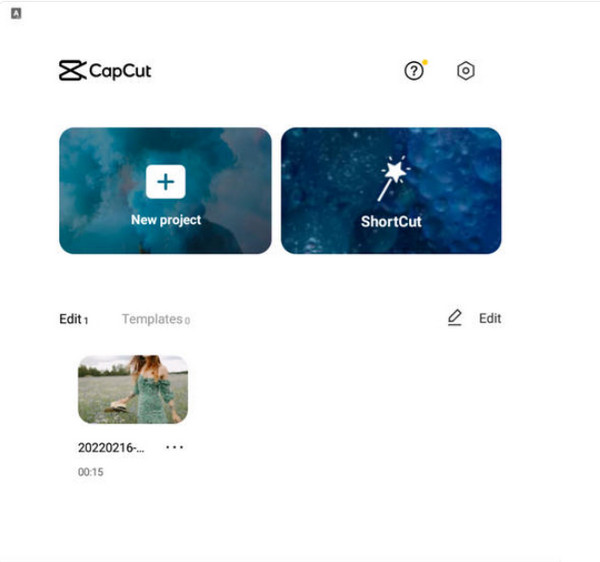
Korak 2.Idite na izbornik Brzina na alatnoj traci ispod kako biste izradili uređivanje brzine. Dodirnite "Krivulja" s dna za glatki prijelaz "Brzina". Vidjet ćete više opcija efekata.
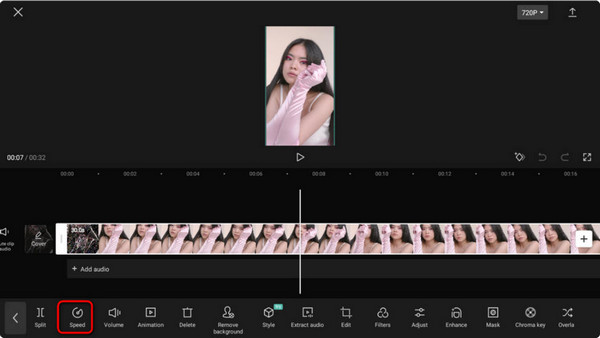
3. korakTakođer možete prilagoditi brzinu od 0,1x do 10x. Dodirnite "Izvezi" za dijeljenje uređenog isječka na TikTok, Facebook, Instagram i drugim računima društvenih medija.
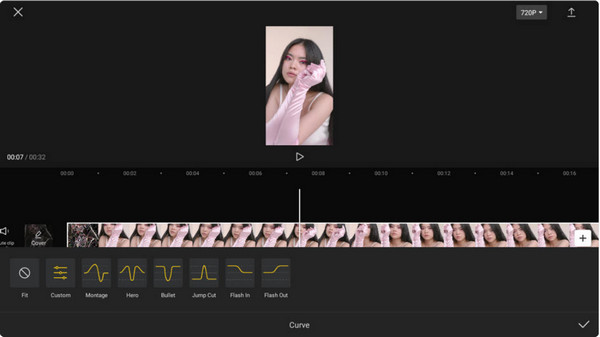
Dio 3: Kako napraviti Velocity Edit na CapCutu s Flashom
Ima ih mnogo CapCut predlošci možete se prijaviti. Na primjer, možete primijeniti efekte bijele bljeskalice na video isječak kako biste dobili još jednu ideju za uređivanje Velocity na CapCutu. Pomoći će uglađivanju vizualnog izgleda, omogućujući vam najbolje prijelaze. Ali imajte na umu da vam ova metoda oduzima previše vremena, pogotovo za početnike. Ipak, to je super dodatak vašim izmjenama.
Korak 1.Nakon prijenosa videozapisa u aplikaciju, idite na izbornik "Uredi" i dodirnite "Razdijeli". Nakon što se video podijeli, pristupite ikoni prijelaza između dva isječka. Otkrit će biblioteku "Transition".
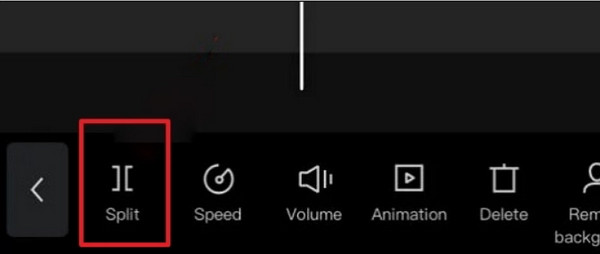
Korak 2.Pomičite se kroz efekte dok ne vidite efekt "Bijeli bljesak". Dodirnite ga i prilagodite prema svojim željama. Pregledajte svoj rad i dodirnite "Izvezi" da biste ga podijelili na društvenim medijima.
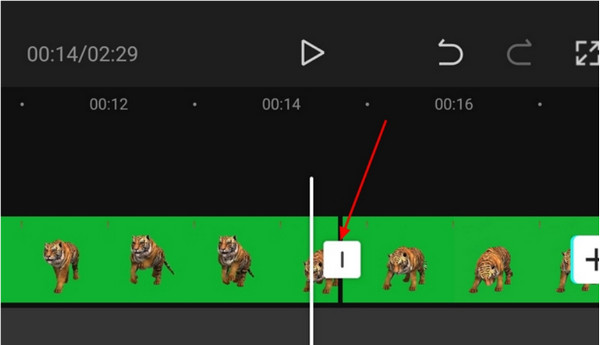
Dio 4: Alternativa za CapCut za uređivanje brzine
Kako napraviti velocity edit bez CapCuta? To se može dogoditi bilo kada, stoga je najbolje koristiti alternativu za uređivanje videa. AnyRec Video Converter ima sve značajke uređivanja koje su vam potrebne za najbolje prijelaze. Za razliku od rada velocity na CapCutu, Video Converter će primijeniti efekte na ono što video treba, s podesivim postavkama za promjenu nijanse, prijelaza i drugih elemenata. Njegove postavke izvoza omogućuju vam da promijenite video koder, razlučivost, broj sličica u sekundi, pa čak i audio postavke. Preuzmite najbolji video uređivač za Windows i macOS danas!

Imajte značajke za uređivanje s ugrađenim prijelazima, temama, efektima i više.
Podržava sve video formate i pruža postavke za promjenu izlaza.
Izvezite i spremite uređene videozapise u ultra-razlučivosti, poput 1080p i 4K.
Podijelite Velocity video na društvenim medijima izravno na softveru.
100% Sigurno
100% Sigurno
Korak 1.Idite na službenu web stranicu AnyReca i kliknite gumb "Preuzmi" za Video Converter. Idite na izbornik "MV" i kliknite gumb "Dodaj" za prijenos videozapisa. Uvezite drugi video klikom na isti gumb.
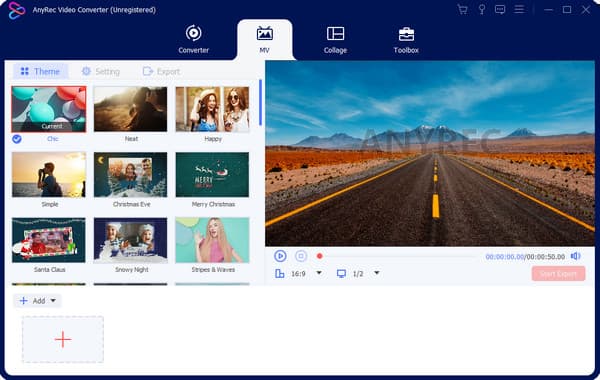
Korak 2.Izrežite videozapis klikom na gumb "Izreži". Pritisnite gumbe "Fade In" i "Fade Out" za jednostavan prijelaz. Zatim kliknite gumb "OK". Zatim idite na izbornik Efekti i odaberite željeni filtar.
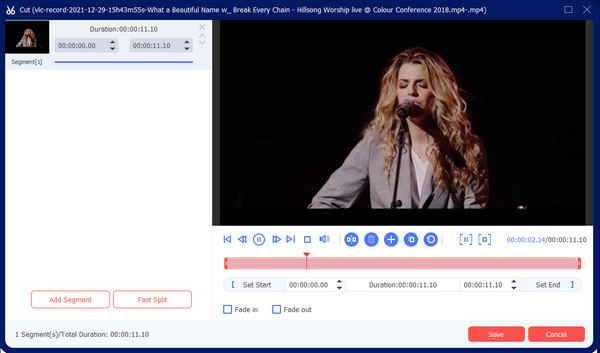
3. korakPrijeđite na izbornik Izvoz za uređivanje izlaznih postavki. Povucite prema dolje popis za format, rezoluciju i još mnogo toga. Također odaberite odredišnu mapu klikom na gumb "Spremi u". Na kraju kliknite gumb "Pokreni izvoz".
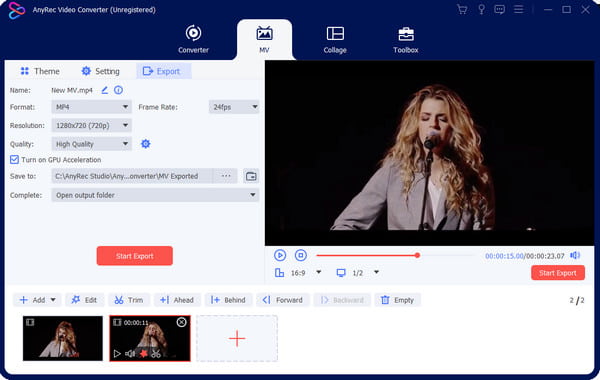
Dio 5: Često postavljana pitanja o CapCut Velocity
-
Trebam li platiti za korištenje Velocity edita CapCuta?
Ne. Srećom, Capcut je besplatni uređivač videozapisa koji možete koristiti na Androidu i iOS-u. Čak i besplatno, omogućuje vam uređivanje videoisječaka za promjenu brzine, primjenu filtara i izradu zadivljujućih video uređivanja. Također možete koristiti CapCut na prijenosnim ili osobnim računalima.
-
Omogućuje li CapCut uređivanje videozapisa bez vremenskog ograničenja?
Ne. Iako je aplikacija besplatna i uglavnom ne ograničava korisnike, možete maksimizirati samo do 15 minuta. Ipak, podržava višestruke videozapise za uređivanje i spajanje sve dok ne prekoračite trajanje.
-
Mogu li spremiti Velocity edit u 1080p rezoluciji?
Da. Nakon uređivanja brzine dodirnite Izvoz sa strelicom prema gore. Sljedeći prozor prikazat će razlučivost videa koju možete podesiti od 480p do 1080p. Također možete podesiti broj sličica u sekundi od 24FPS do 60FPS. Dodirnite Izvoz kako biste finalizirali i spremili izlaz na svoj uređaj.
Zaključak
Zaključno, CapCut je predstavio Velocity edit, postavši jedan od najboljih video editora. Učinak brzine na CapCut još uvijek je trend na mnogim društvenim platformama, uključujući TikTok i Instagram. Iako je aplikacija jednostavna, primjena Velocity efekata zahtijeva više prakse kako bi se videozapis ugladio. Ali ako želite jednostavniji način uređivanja videozapisa, AnyRec Video Converter nudi svoj MV maker za stvaranje visokokvalitetnih videozapisa s temama, filtrima i elementima. Također možete koristiti ovaj softver za pretvoriti video zapise za Twitter, Facebook i Reddit za objavljivanje. Besplatno preuzmite najbolji uređivač videozapisa za Windows i macOS!
100% Sigurno
100% Sigurno
